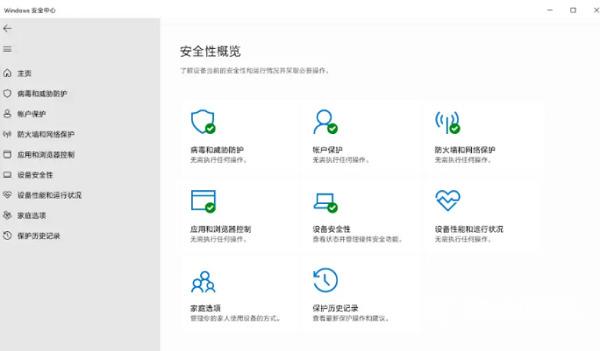新装的win11没有安全中心选项?很多小伙伴们在安装了win11系统后,发现win11系统中居然找不到安全中心选项,电脑没有安全防护的话,安全问题就得不到保障。那么win11的安全中心怎么打
新装的win11没有安全中心选项?很多小伙伴们在安装了win11系统后,发现win11系统中居然找不到安全中心选项,电脑没有安全防护的话,安全问题就得不到保障。那么win11的安全中心怎么打开呢?今天自由互联小编就来告诉大家新装的win11没有安全中心选项怎么解决,一起来看看吧。
新装的win11没有安全中心选项
1、按下win+x组合键,或者右键点击“开始”,点击“Windows PowerShell(管理员)”;
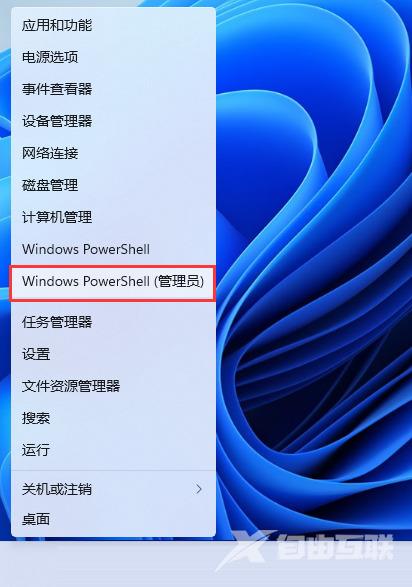
2、以管理员权限打开powershell,输入命令:Set-ExecutionPolicy Unrestricted,按下回车键;
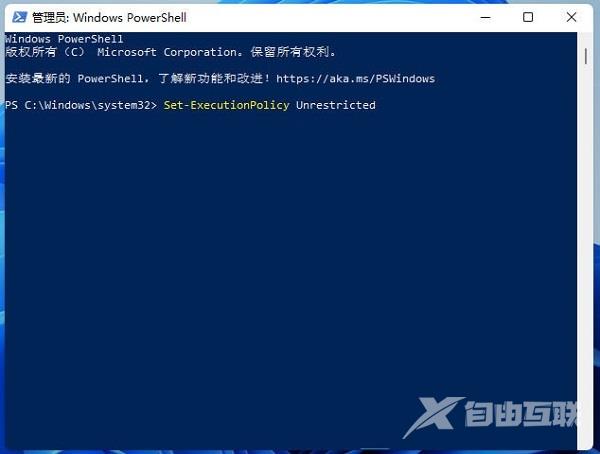
3、然后接着输入:Get-AppXPackage -AllUsers | Foreach {Add-AppxPackage -DisableDevelopmentMode -Register “$($_.InstallLocation)\AppXManifest.xml”},回车键执行(可能会出现红色报错,忽略就行);
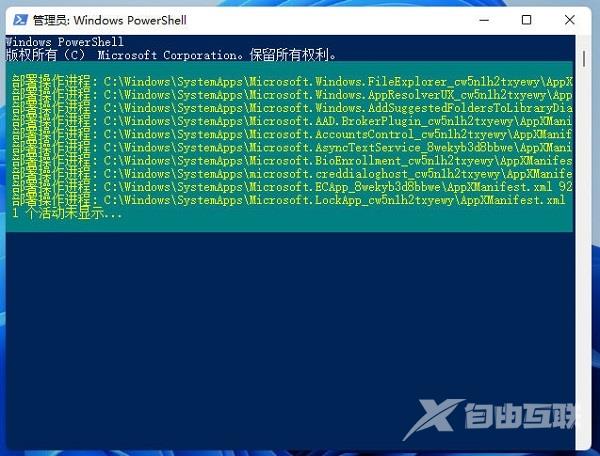
4、最后执行:Get-AppxPackage Microsoft.SecHealthUI -AllUsers | Reset-AppxPackage,按下回车键;
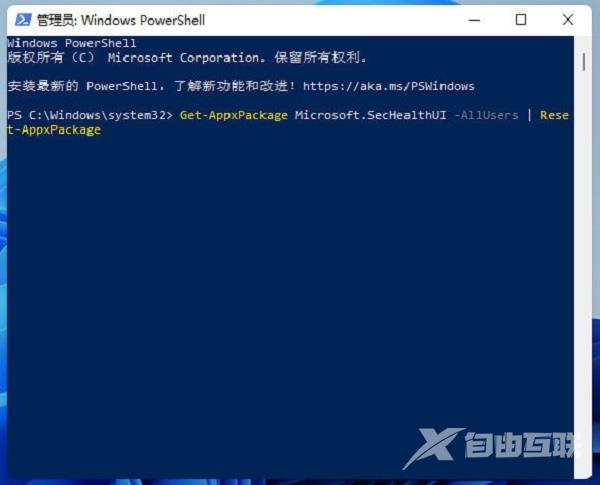
5、最后就可以打开windows安全中心了。